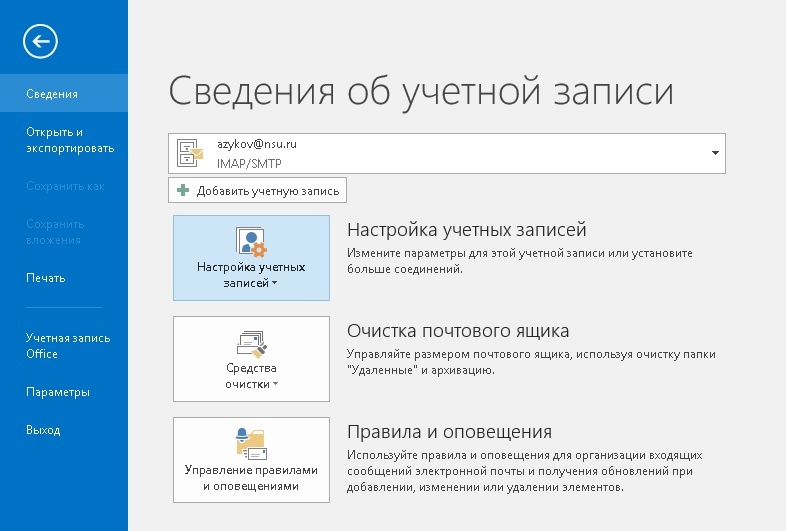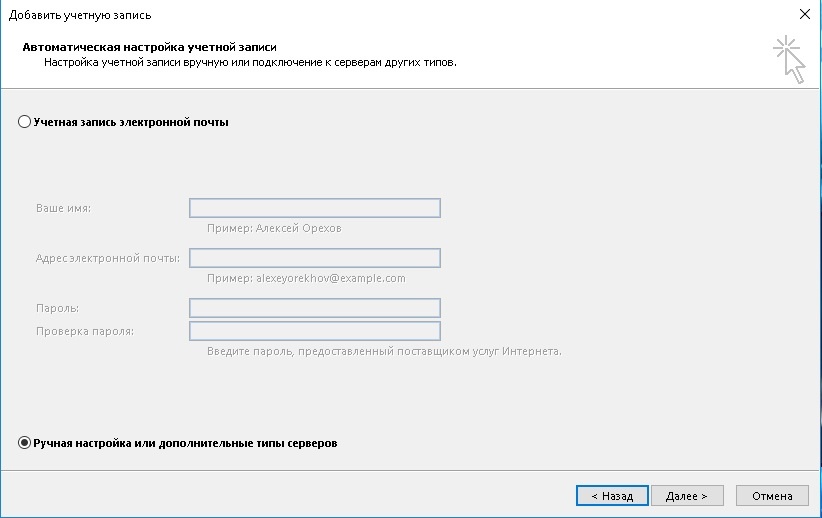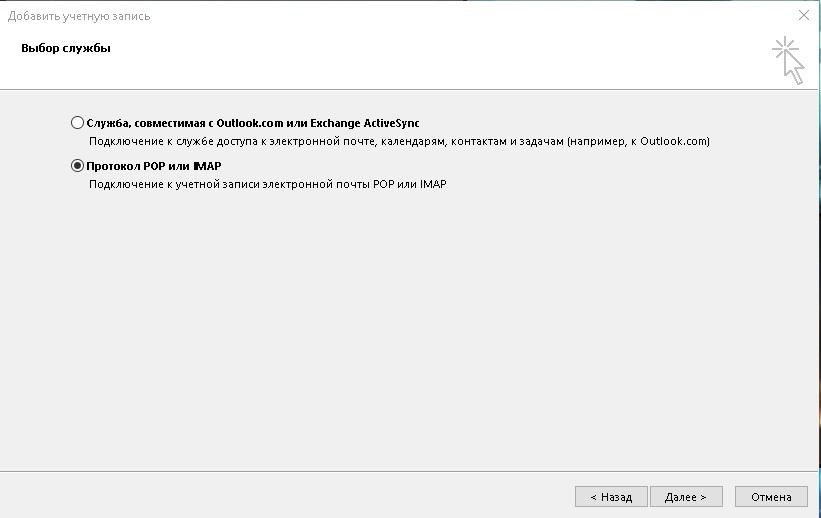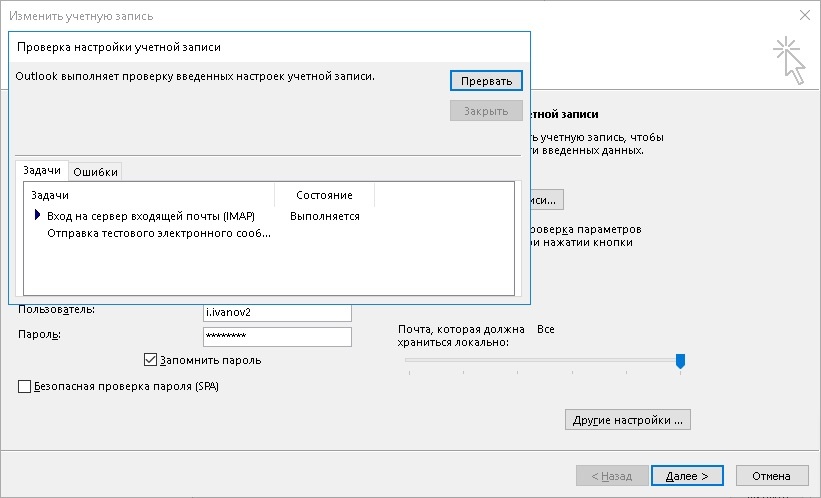Пример настройки клиента Microsoft Outlook
- Запустите Microsoft Outlook на Вашем компьютере. В верхнем меню программы выберите пункт «Файл» → «Настройка учетных записей»:
- В появившемся окне выберите пункт “Электронная почта” → “Создать”:
В появившемся окне выберите пункт "Ручная настройка или дополнительные типы серверов".
Далее выберите "Протокол POP или IMAP".
- В появившемся окне введите свои данные:
- ФИО
- Ваш адрес электронной почты @nsu.ru
- Выберите тип учетной записи: IMAP
- Напишите сервер входящий и исходящий почты: mail.nsu.ru
- Введите имя пользователя (UID) и пароль от этой почты в соответствующие окна.
- Убедитесь, что все данные введены правильно и нажмите на кнопку «Другие настройки»:
Настраиваем авторизацию сервера исходящей почты:
Настраиваем шифрование:
Нажмите кнопку "ОК" после нажмите кнопку "Далее"
Немного подождите, происходит настройка параметров почтового сервера. Последний пункт создания новой учётной записи в Microsoft Outlook - нужно нажать «Готово»:
- Если Вы не нашли пример настройки именно вашей программы для сбора почты, поищите в интернете, и следуйте примерам настройки более распространённых программ.
Куда обращаться в случае, если возникают проблемы?
По всем вопросам обращаться по телефону 363-41-41 или писать на почту support@nsu.ru